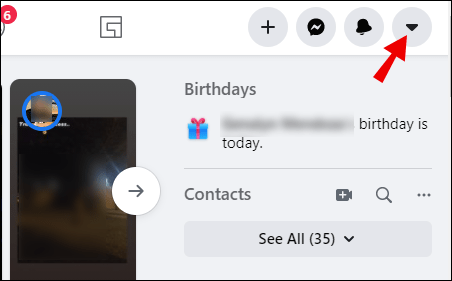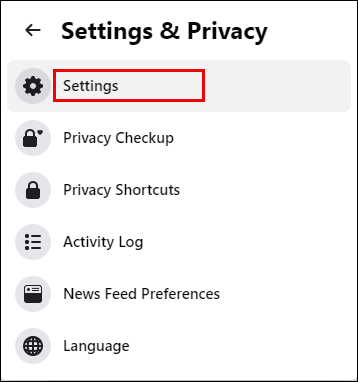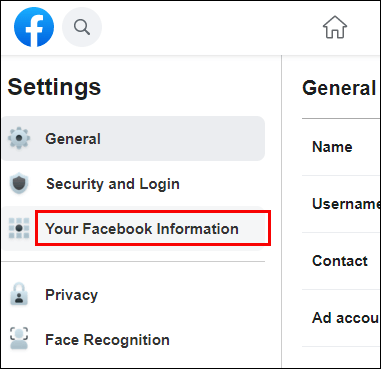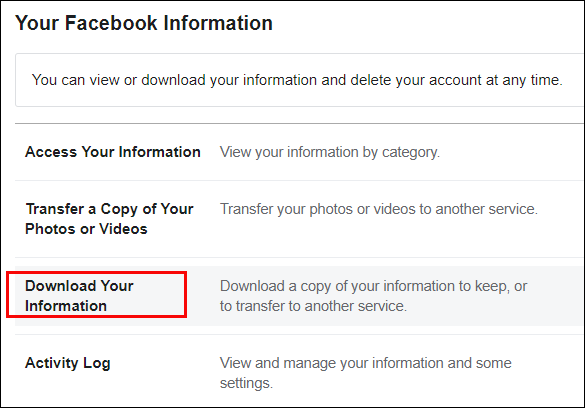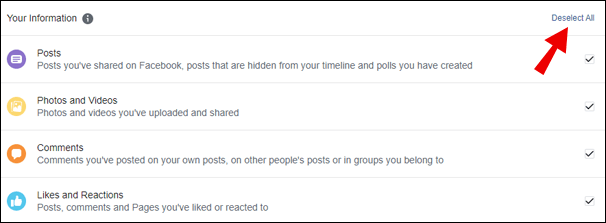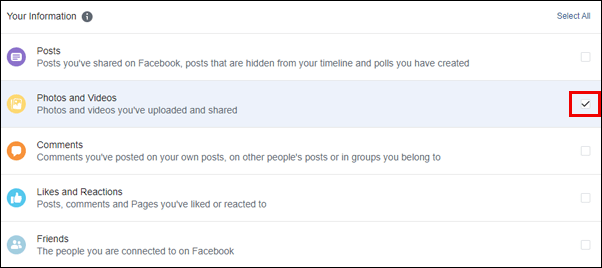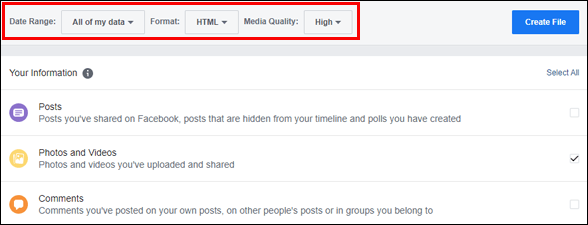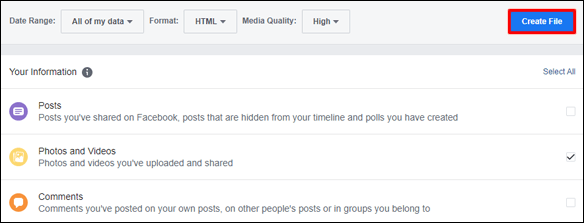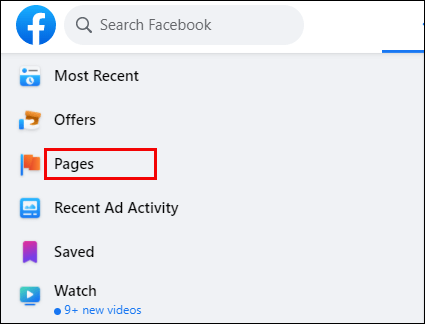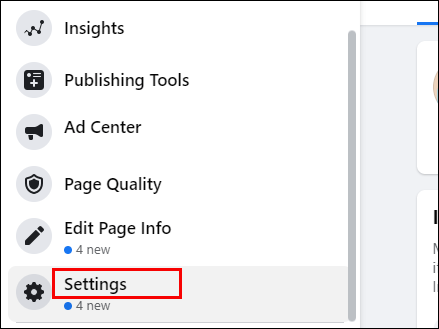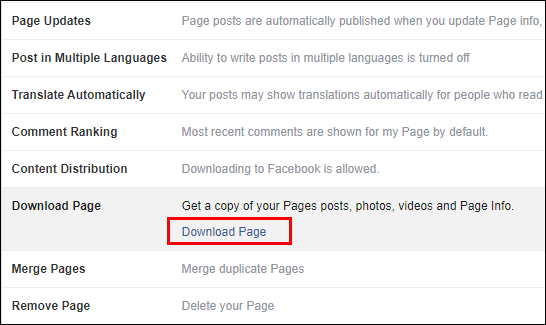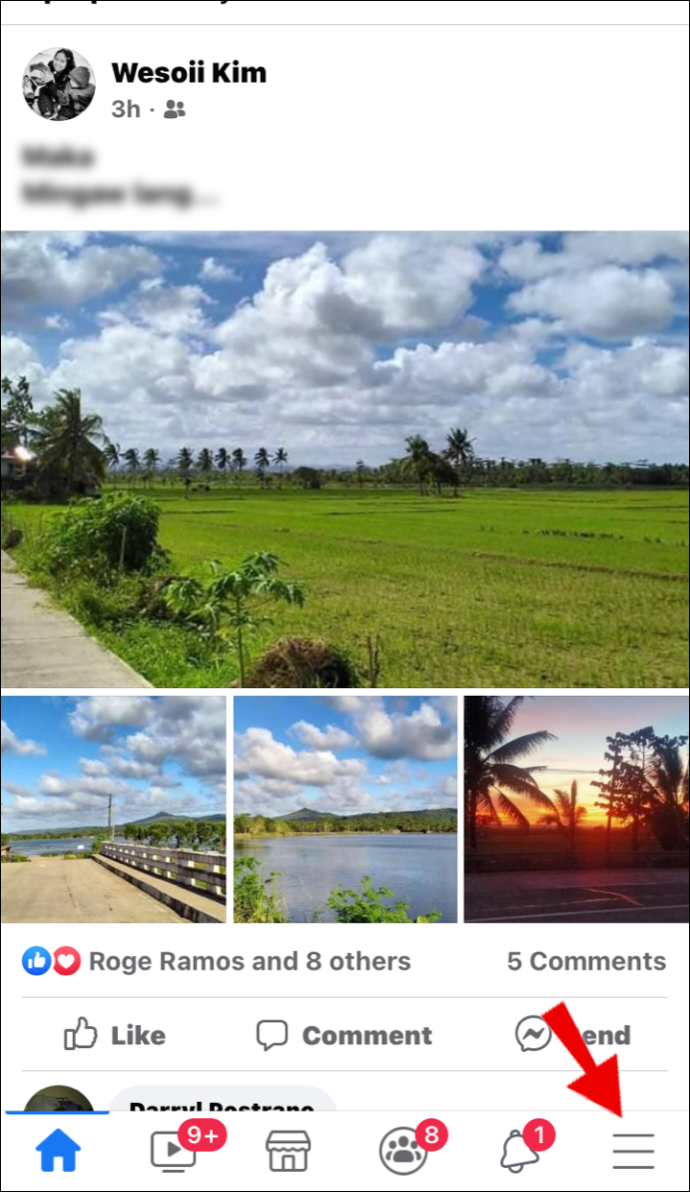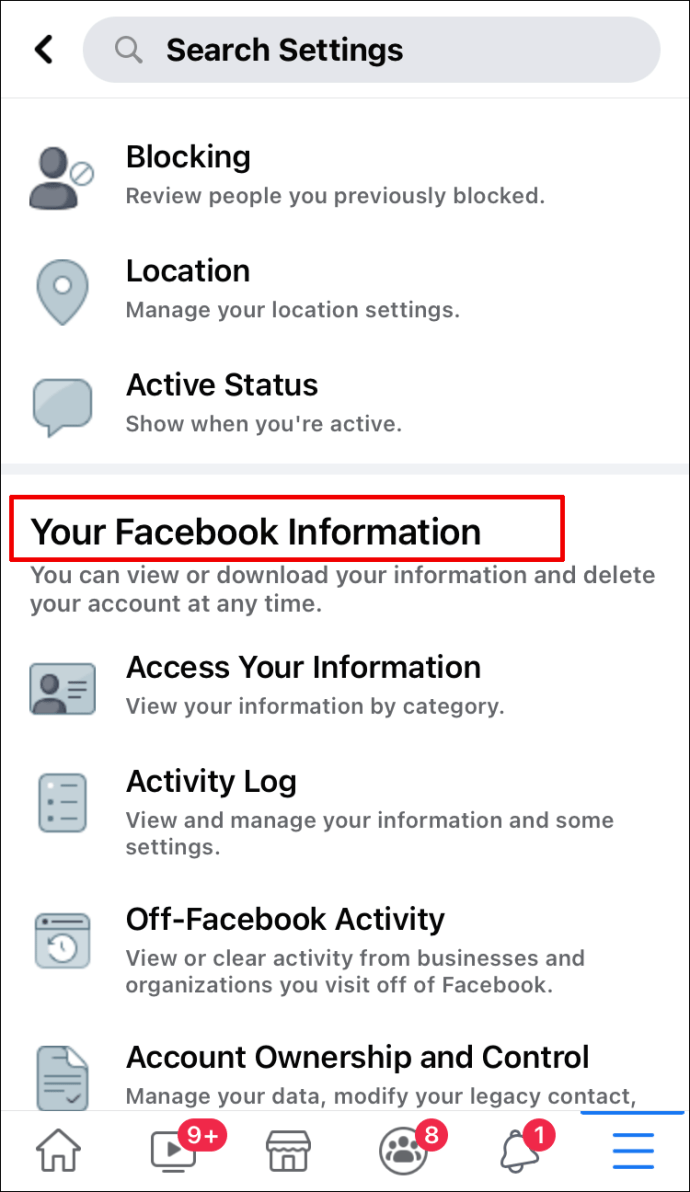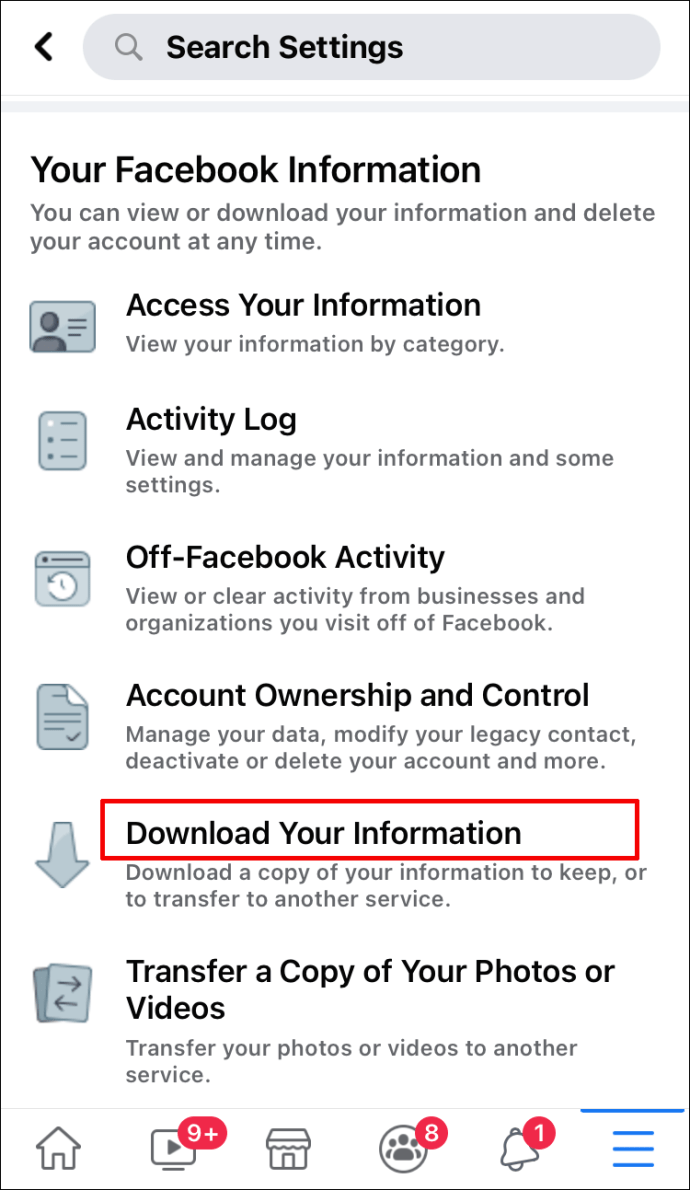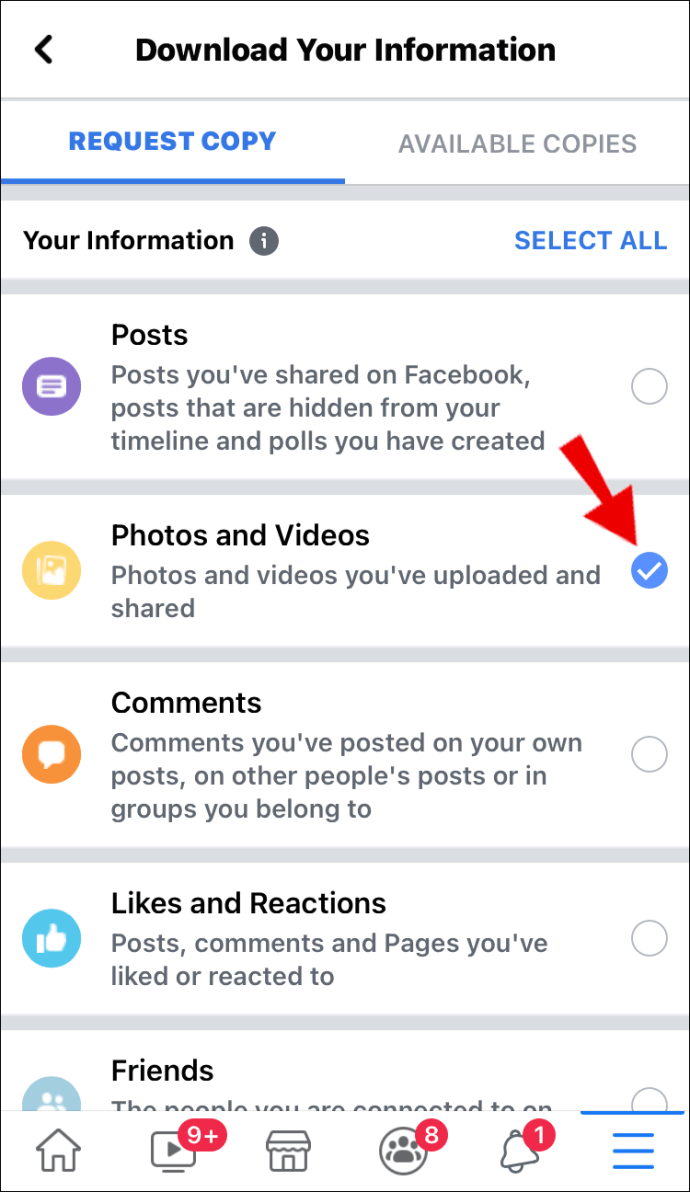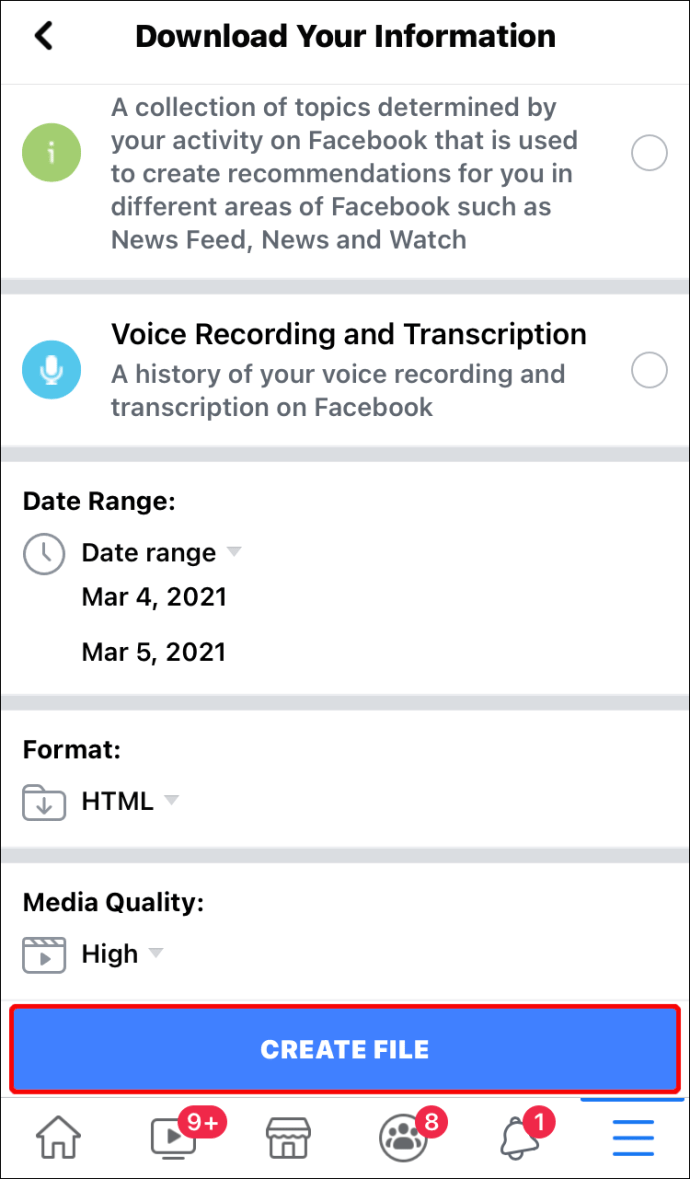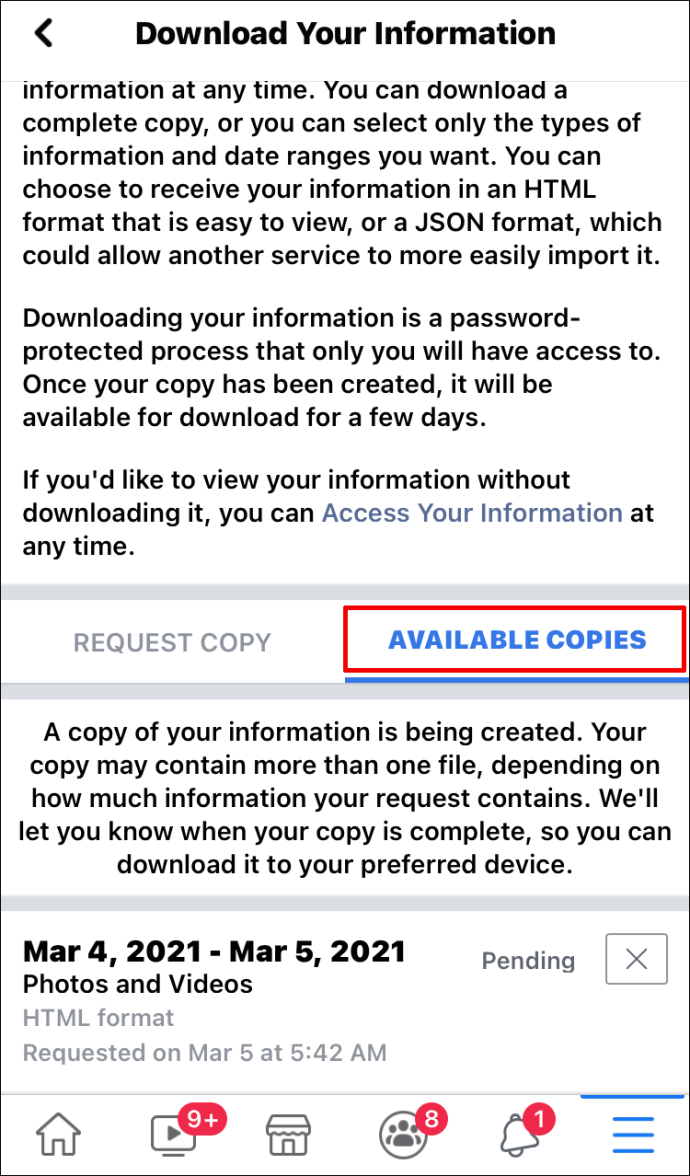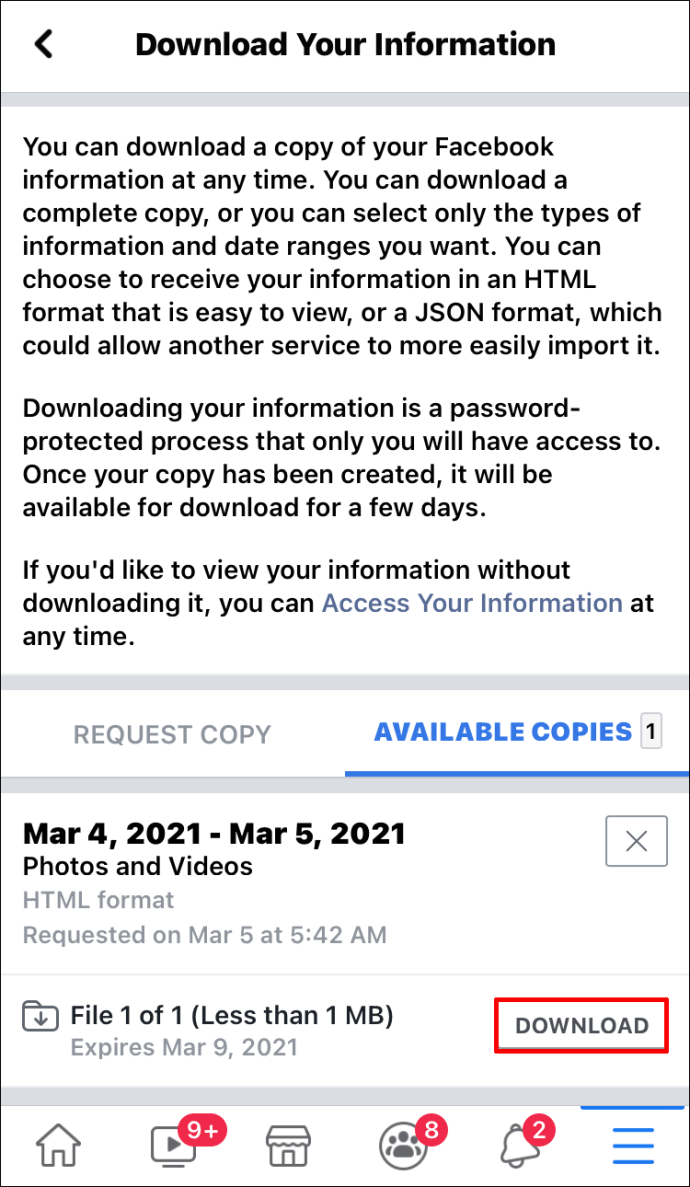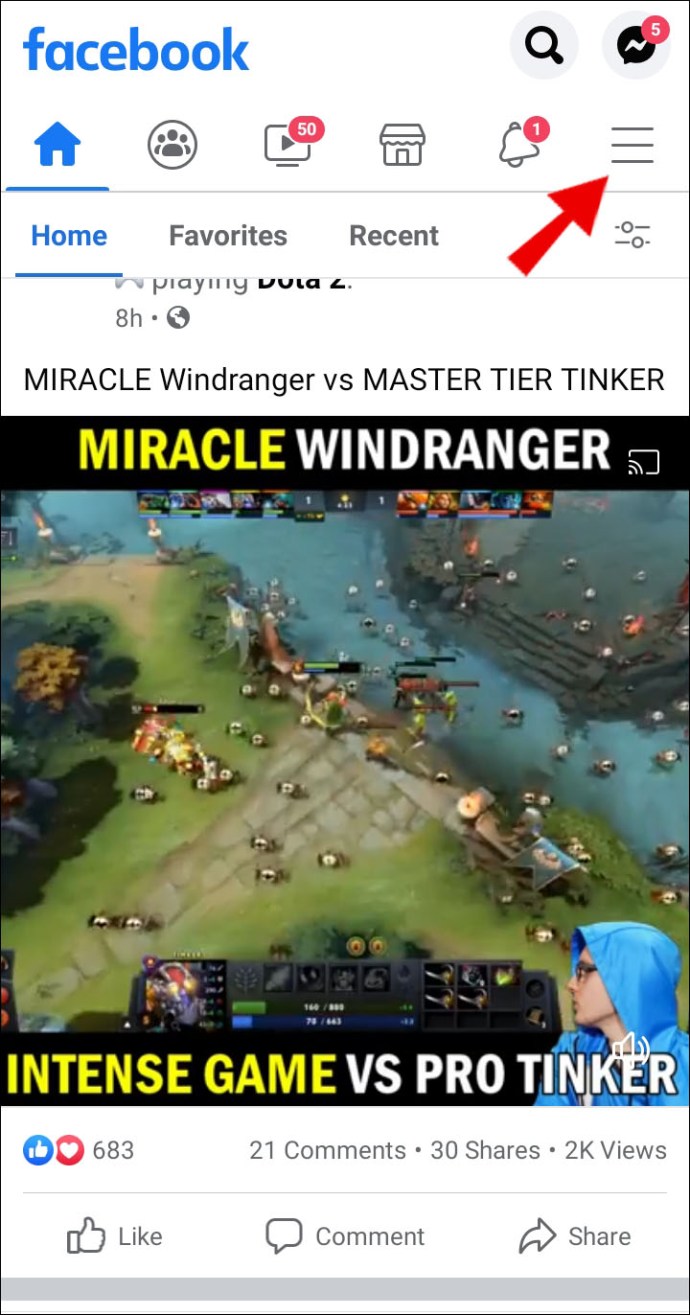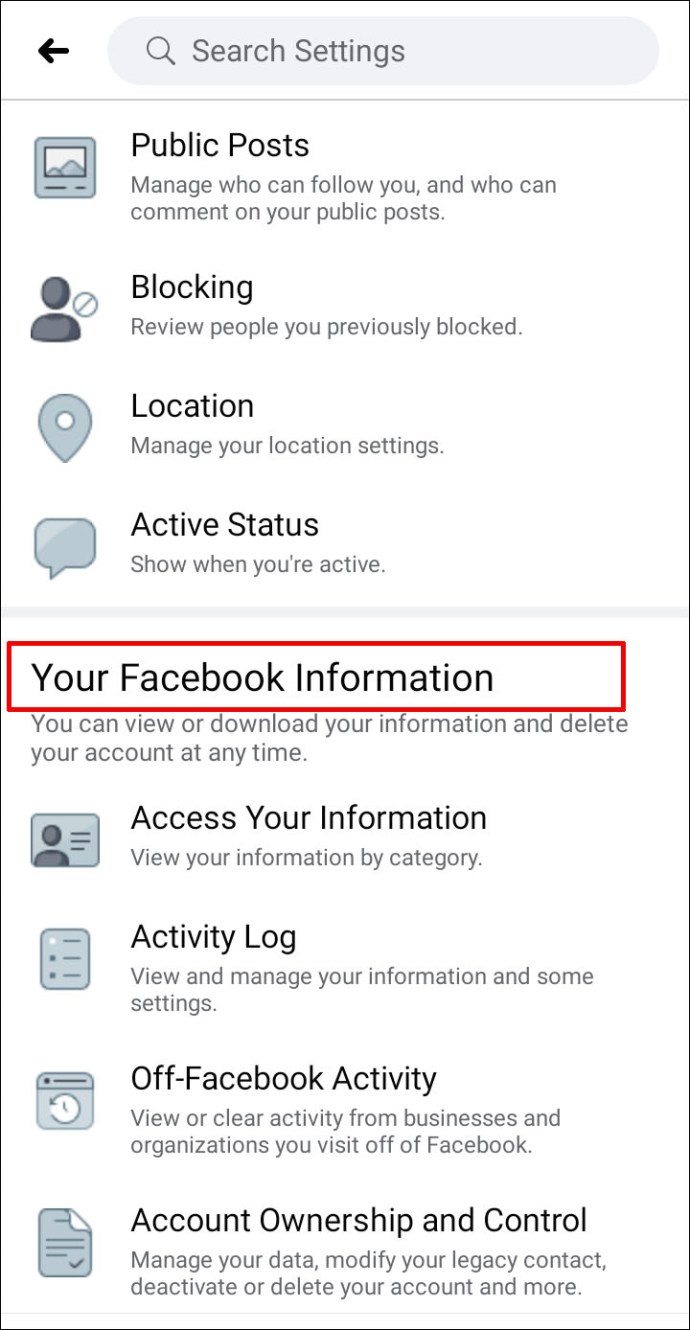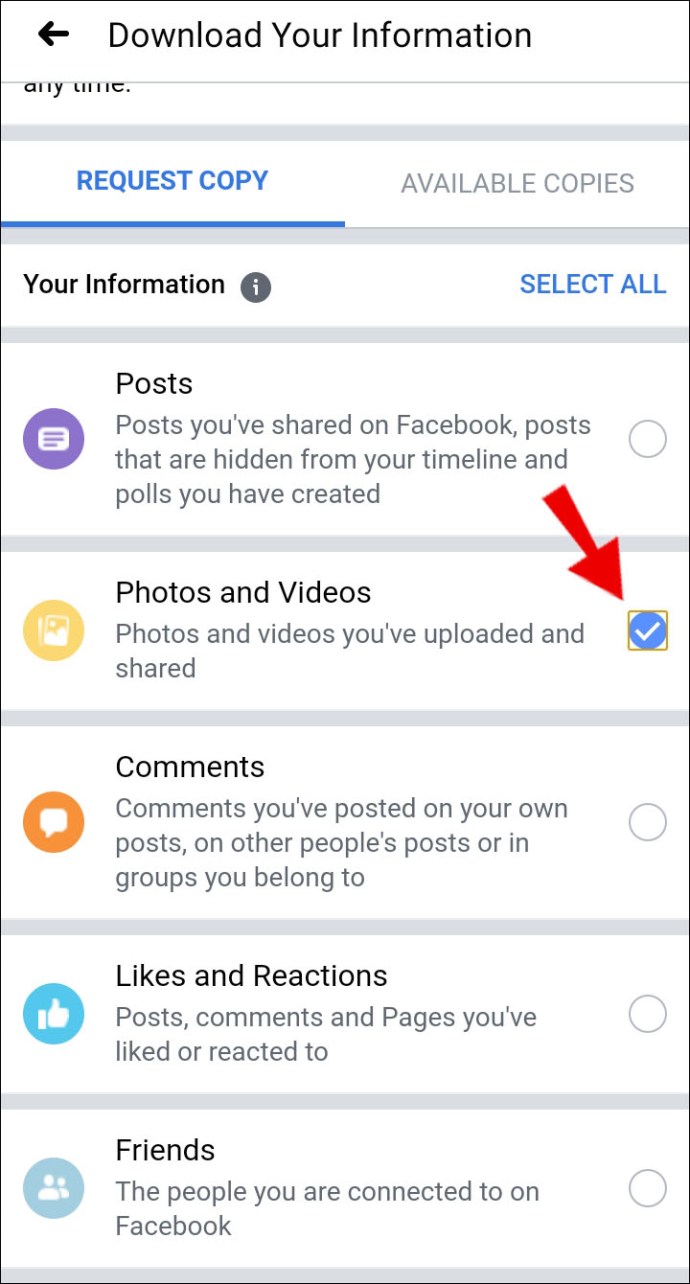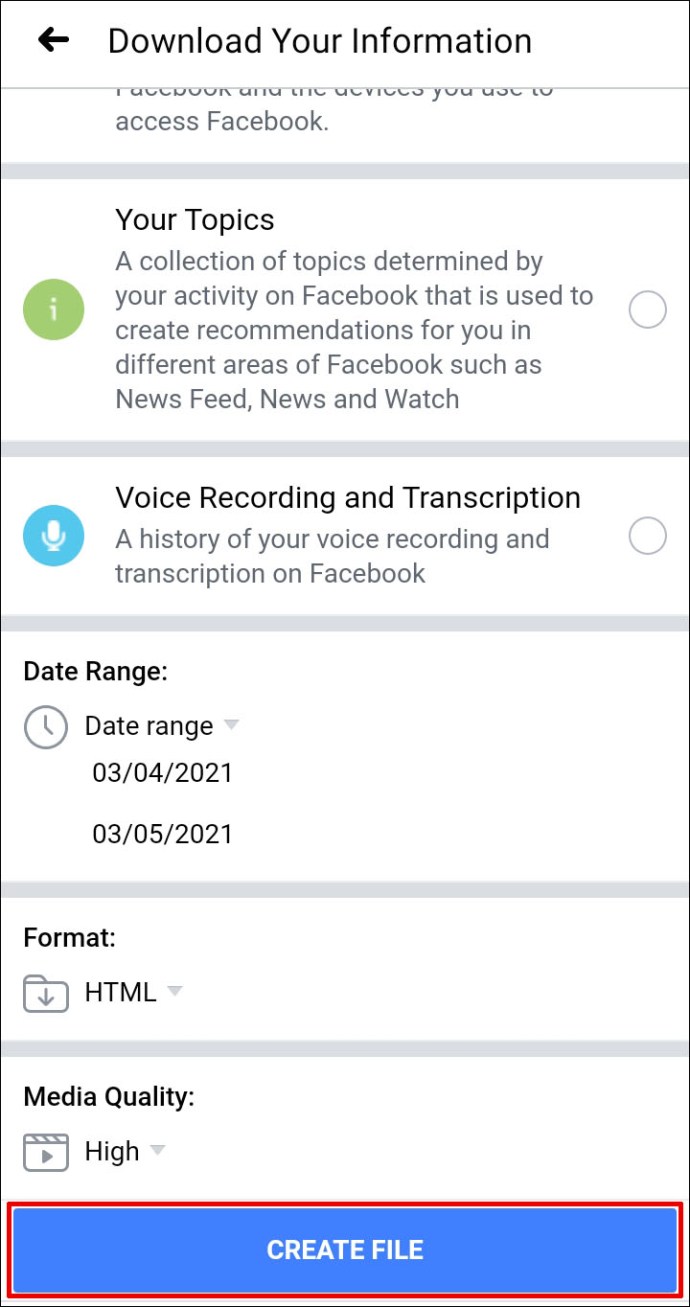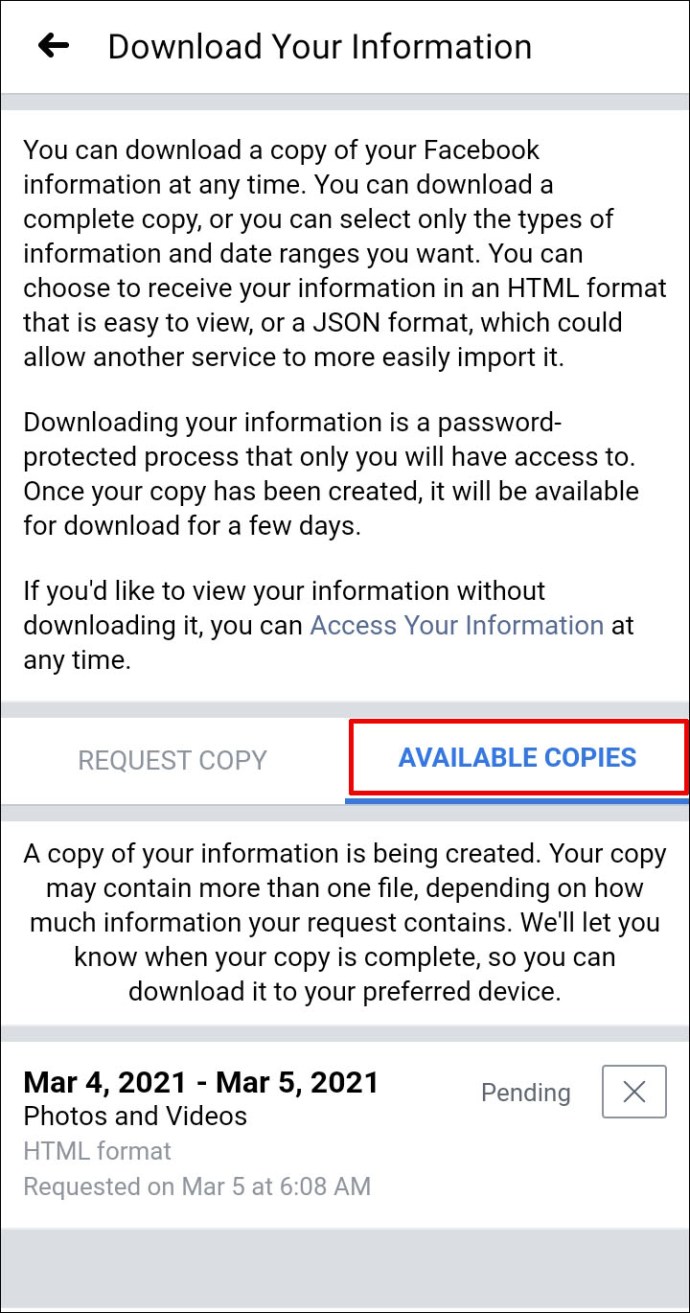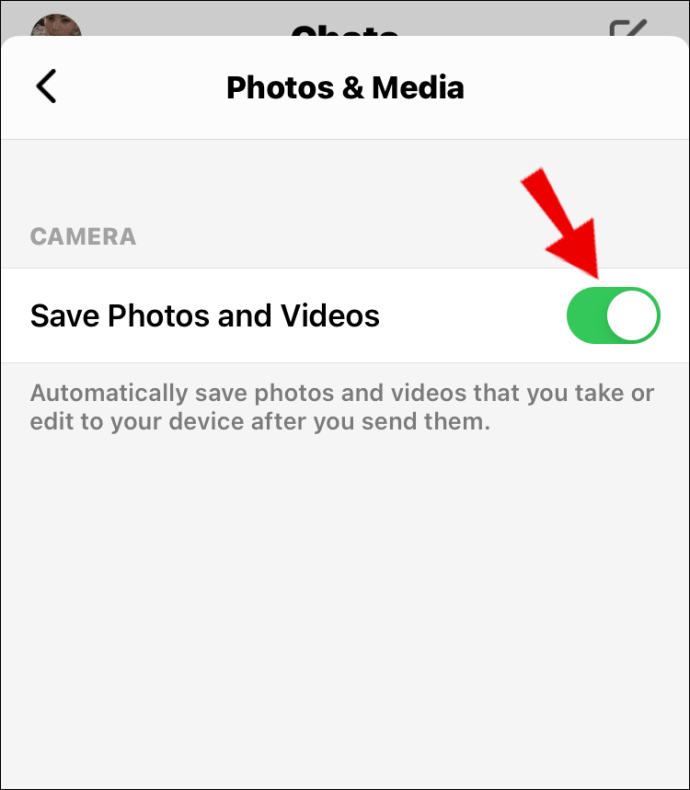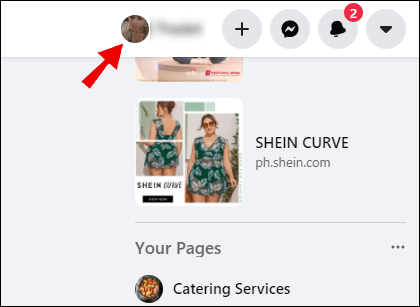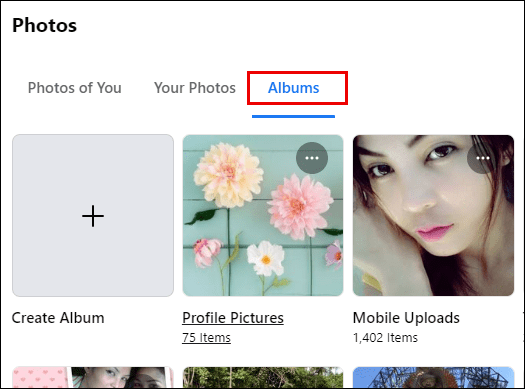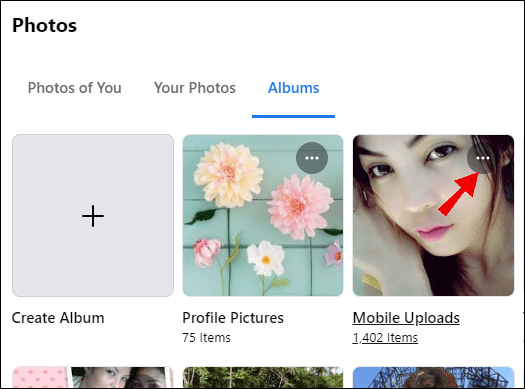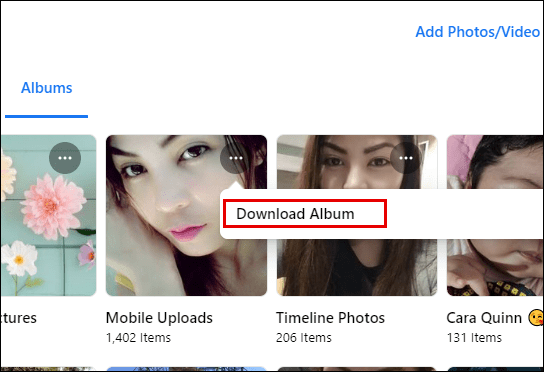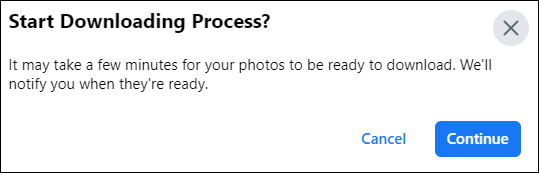Saviez-vous que les utilisateurs de Facebook téléchargent environ 350 millions de photos chaque jour ? Si vous faites partie de ces utilisateurs et que vous avez publié de nombreuses photos au fil des ans, il est peut-être temps de nettoyer vos albums.

Mais avant de supprimer toutes les photos de Facebook et de les perdre pour toujours, les télécharger d'abord pourrait être une excellente idée. De cette façon, ils seront tous dans le même dossier.
Heureusement, vous n'avez pas besoin de télécharger chaque photo séparément. Vous pouvez les télécharger tous en même temps, et cet article explique comment.
Comment télécharger toutes les photos de Facebook ?
L'une des raisons pour lesquelles certains utilisateurs de Facebook décident de télécharger toutes leurs photos en masse est qu'ils souhaitent supprimer leurs comptes.
Si tel est le cas, il est certainement bon d'avoir la possibilité de télécharger d'abord vos photos et vidéos. Voici à quoi ressemble ce processus lorsque vous utilisez Facebook pour le Web :
- Dans n'importe quel navigateur, connectez-vous à votre compte Facebook et cliquez sur la flèche pointant vers le bas dans le coin supérieur droit de la fenêtre.
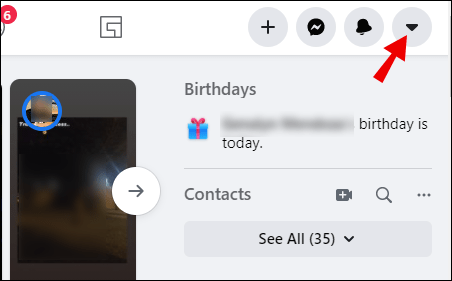
- Sélectionner « Paramètres et confidentialité » puis "Paramètres."
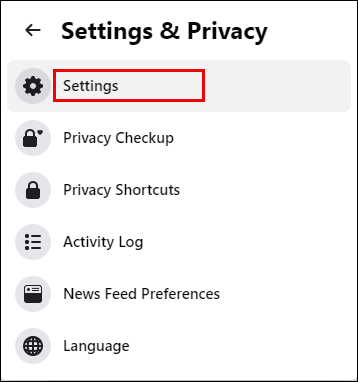
- Clique sur le "Vos informations Facebook" option sur le côté gauche de la fenêtre.
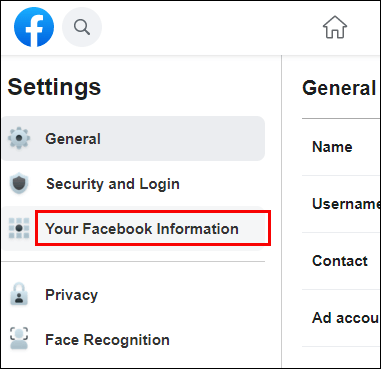
- Maintenant, vous devrez cliquer sur le « Téléchargez vos informations » option.
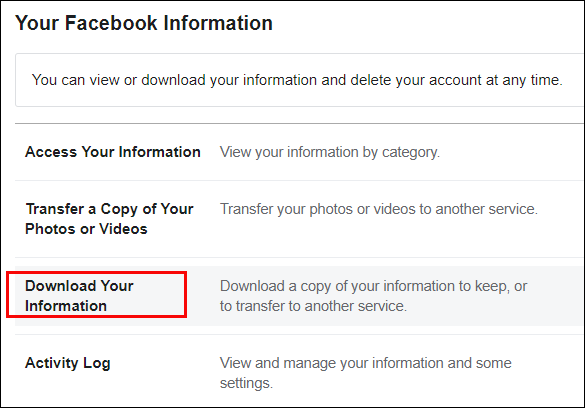
- Par défaut, toutes les catégories de vos informations sont sélectionnées. Clique sur le "Tout déselectionner" option.
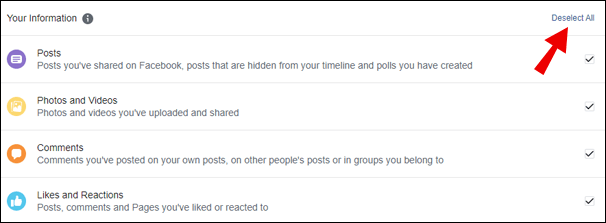
- Clique sur le « Photos et vidéos » option.
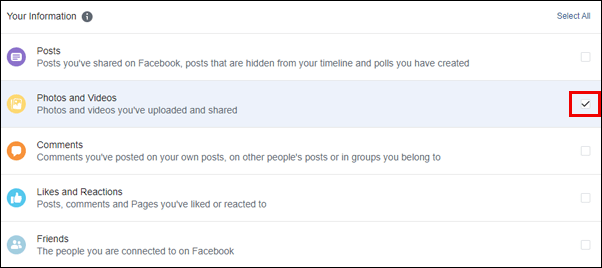
- Modifiez la plage de dates, choisissez le format (HTML ou JSON) et choisissez la qualité du média.
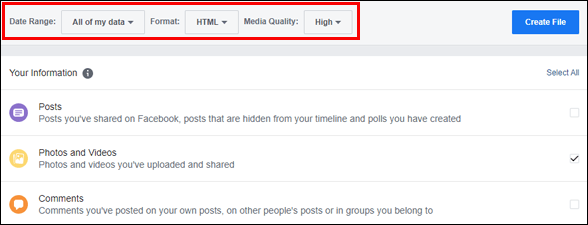
- Enfin, cliquez sur le "Créer un fichier" bouton dans le coin droit.
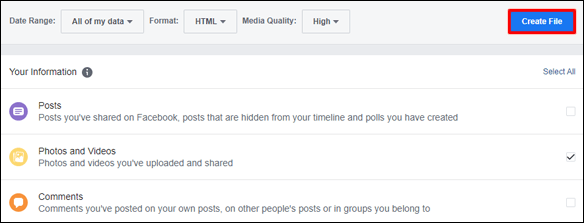
Facebook commencera automatiquement à créer le fichier qui contient toutes les photos et vidéos que vous avez téléchargées ou partagées sur la plateforme.
Ce fichier contiendra également d'autres fichiers où vos photos et vidéos seront triées. Gardez à l'esprit que selon le nombre de photos et de vidéos que vous avez sur Facebook ; le temps qu'il faut pour que le fichier soit fait variera. Une fois cela fait, vous recevrez une notification, ainsi qu'un e-mail de Facebook.
La dernière étape vous oblige à passer à l'onglet « Copies disponibles » sur la même page où vous avez demandé le téléchargement. Cliquez sur le bouton "Télécharger" à côté du fichier préparé et enregistrez-le sur votre ordinateur.
Comment télécharger toutes les photos de la page Facebook ?
Vous ne pouvez télécharger que toutes les photos de la page Facebook dont vous êtes l'administrateur. Cependant, pour télécharger toutes les images et vidéos, vous devrez également télécharger toutes les autres données.
Essentiellement, vous faites une copie complète de votre page. C'est la seule façon dont cela fonctionne sur les pages Facebook pour le moment. Voici ce que vous faites :
- Dans votre fil d'actualité, cliquez sur "Pages" sur le côté gauche de la fenêtre.
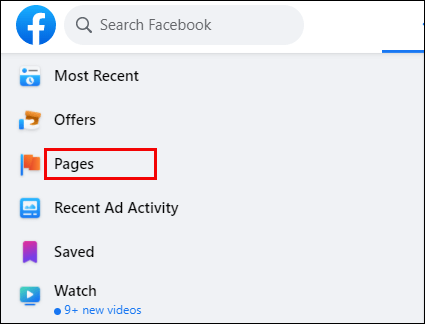
- Sélectionnez votre page puis choisissez "Paramètres."
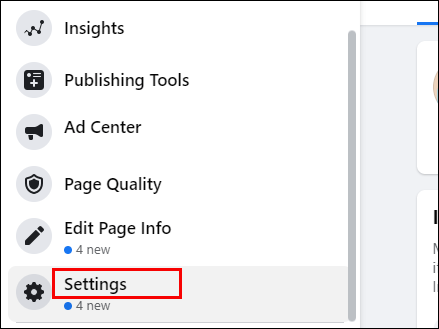
- Sélectionner "Général" suivie par « Télécharger la page ».
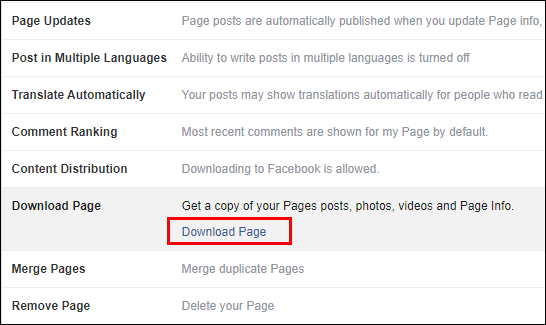
- Cliquez sur « Créer un fichier ».

Cela peut prendre quelques minutes à Facebook pour créer un fichier téléchargeable. Une fois qu'il est préparé, enregistrez-le sur votre appareil.
Comment télécharger toutes les photos du groupe Facebook ?
Contrairement aux pages, Facebook ne permet pas d'extraire les données des groupes. Il y a plusieurs raisons pour lesquelles cela pourrait potentiellement être le cas. Certains groupes comptent des dizaines de milliers de membres et souhaitent protéger leurs informations.
Sur le plan technique, extraire des fichiers de groupes créerait des fichiers volumineux. Certaines extensions de navigateur et modules complémentaires en ligne ont la possibilité de télécharger des albums séparés depuis Facebook, mais ils ne fonctionnent pas toujours très bien.
Comment télécharger toutes les photos de Facebook vers iPhone ?
Les utilisateurs d'iPhone ont également la possibilité de télécharger toutes les photos de Facebook sur leurs appareils. Avant de commencer, assurez-vous que vous disposez de suffisamment d'espace de stockage sur votre téléphone lorsqu'il est temps de télécharger le fichier compressé. Voilà comment cela fonctionne:
- Lancez l'application Facebook sur votre iPhone et appuyez sur les trois lignes horizontales dans le coin inférieur droit de l'écran.
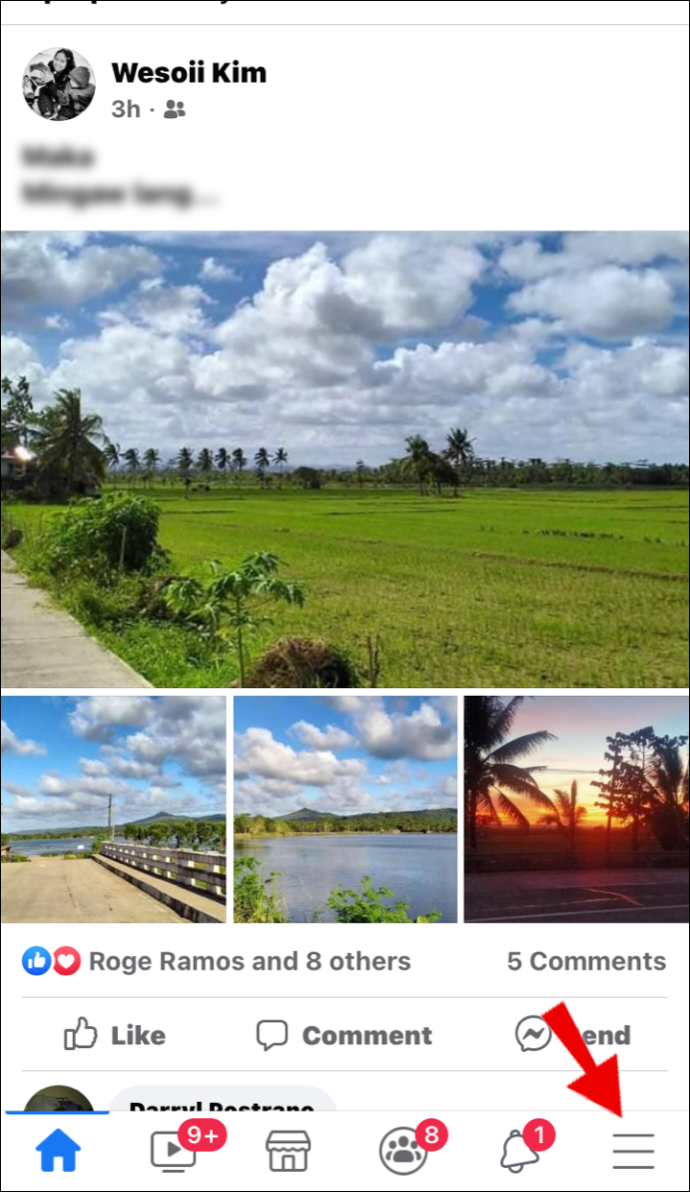
- Sélectionner "Paramètres" et puis le "Vos informations Facebook" option.
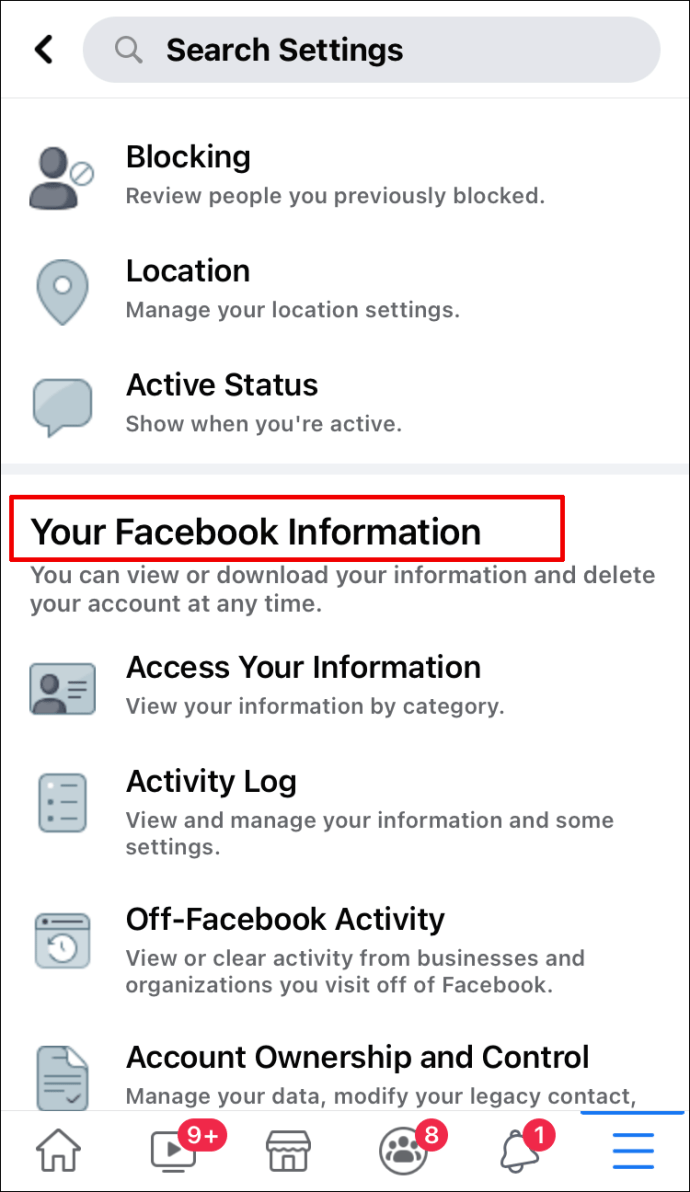
- Maintenant, appuyez sur le « Téléchargez vos informations » option.
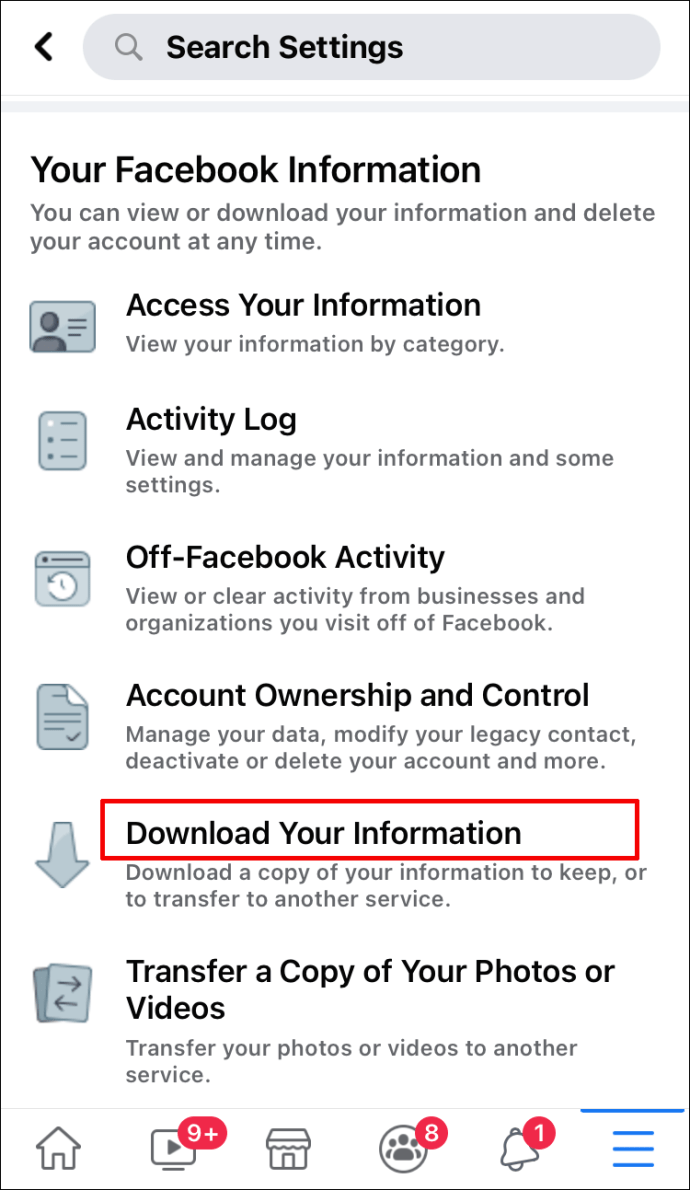
- Désélectionnez toutes les catégories et appuyez sur le « Photos et vidéos » option.
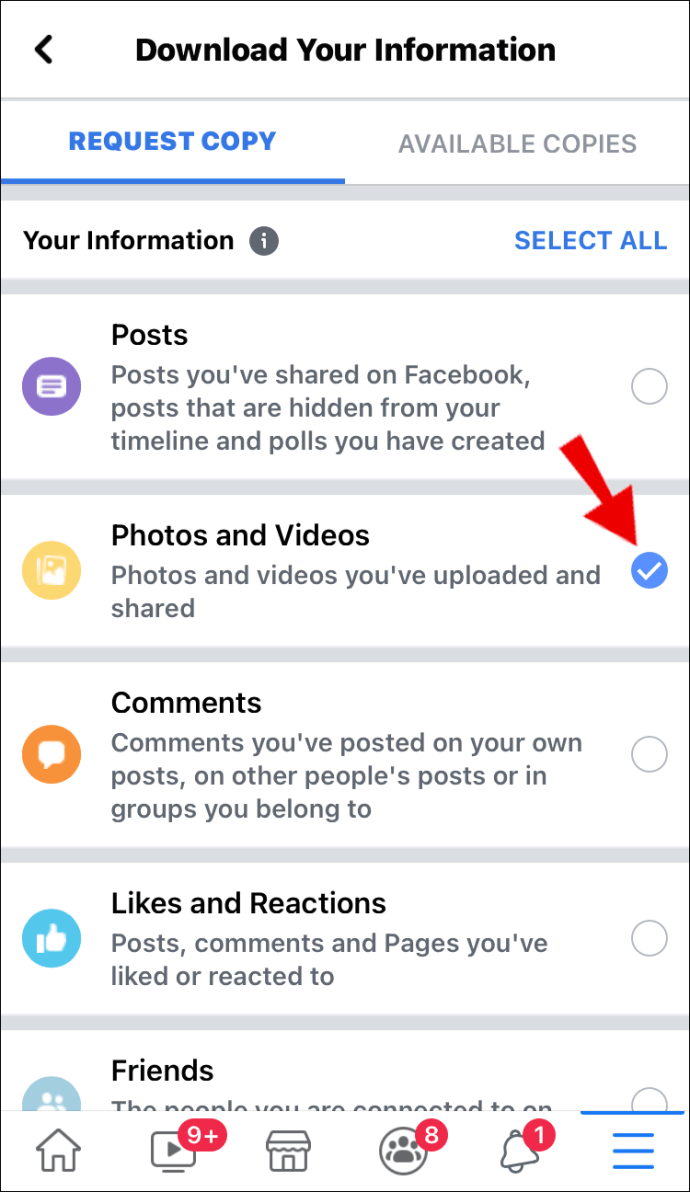
- Maintenant, choisissez la plage de dates, le format, la qualité du média et cliquez sur « Créer un fichier ».
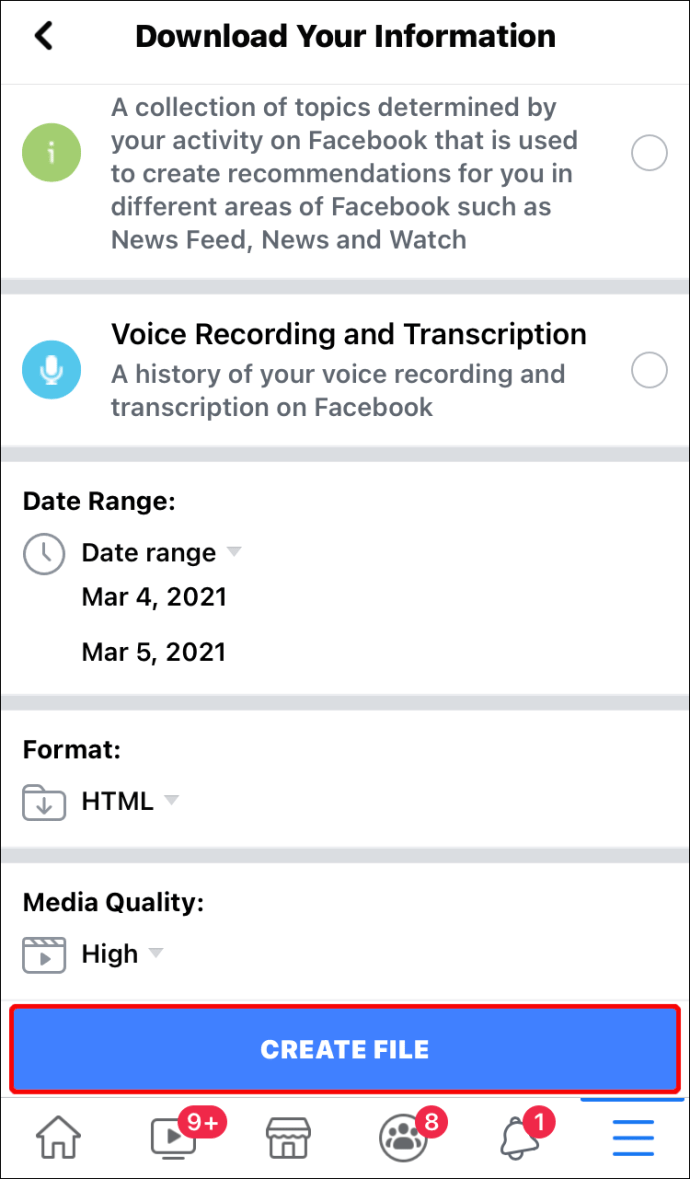
- Attendez que Facebook crée le fichier, puis passez au « Exemplaires disponibles » languette.
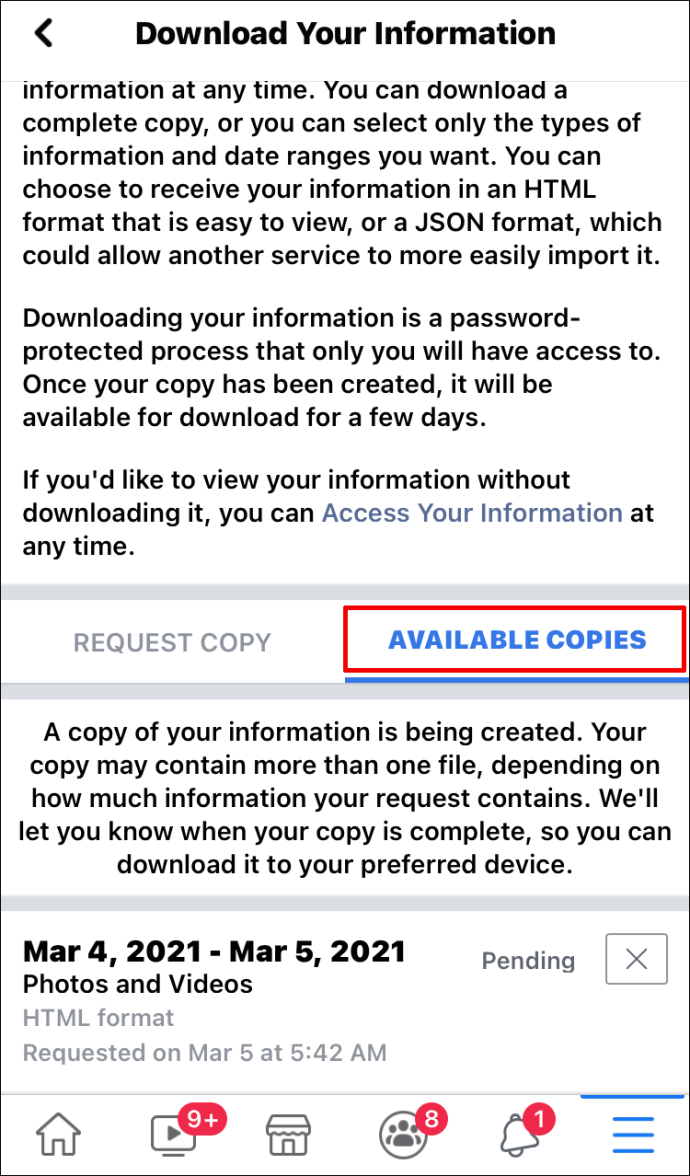
- Appuyez sur le "Télécharger" , entrez votre mot de passe, puis "Continuer."
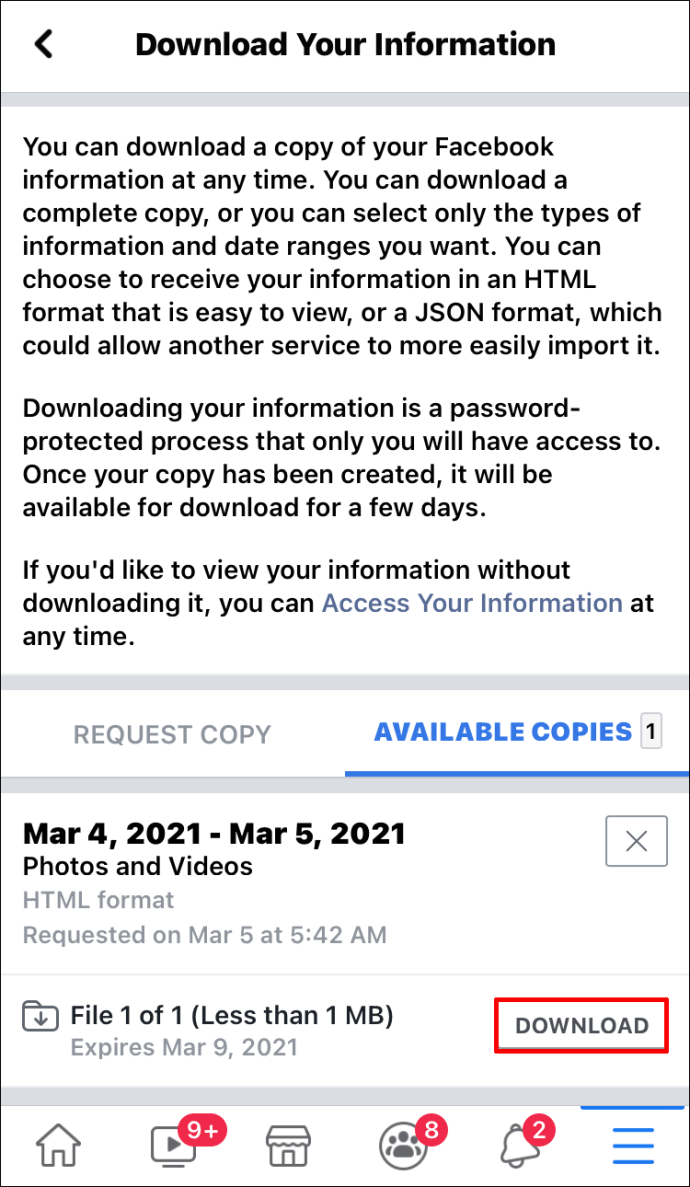
Vous pouvez choisir d'enregistrer votre fichier compressé sur une pellicule ou sur iCloud.
Comment télécharger toutes les photos de Facebook vers Android ?
Les utilisateurs d'Android peuvent également télécharger toutes leurs photos Facebook dans un seul fichier compressé. Si vous avez un téléphone ou une tablette Android, voici ce que vous devez faire :
- Ouvrez l'application Facebook et recherchez les trois lignes horizontales dans le coin supérieur droit de l'écran.
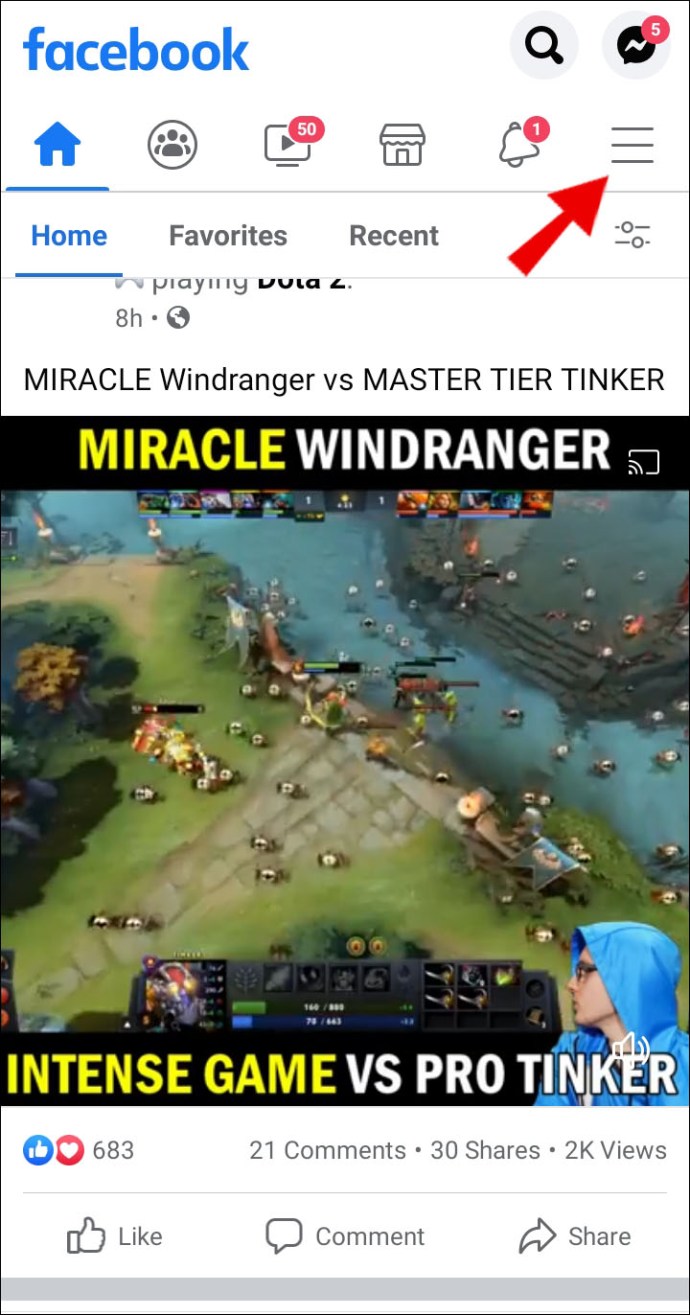
- Appuyez sur "Paramètres" puis choisissez "Vos informations Facebook."
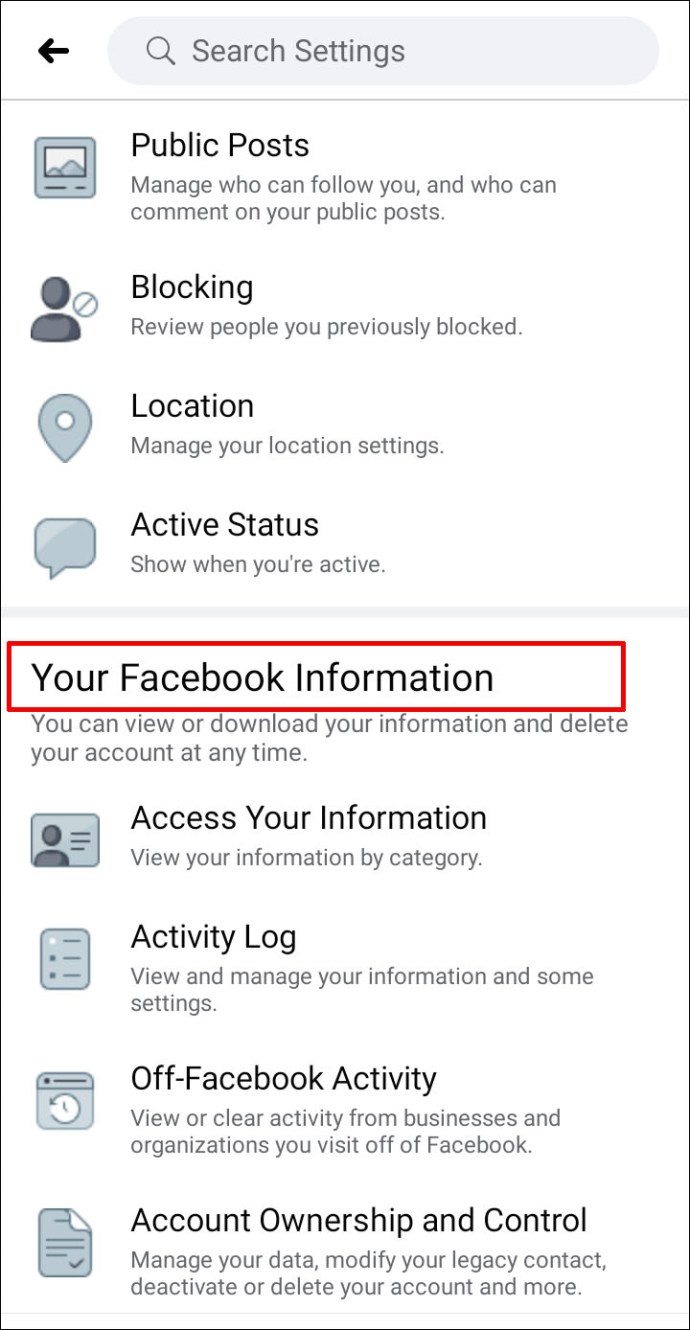
- Ensuite, sélectionnez « Téléchargez vos informations. » Assurez-vous de désélectionner toutes les catégories cochées.

- Maintenant, sélectionnez « Photos et vidéos » et choisissez la plage de dates, le format de fichier et la qualité multimédia.
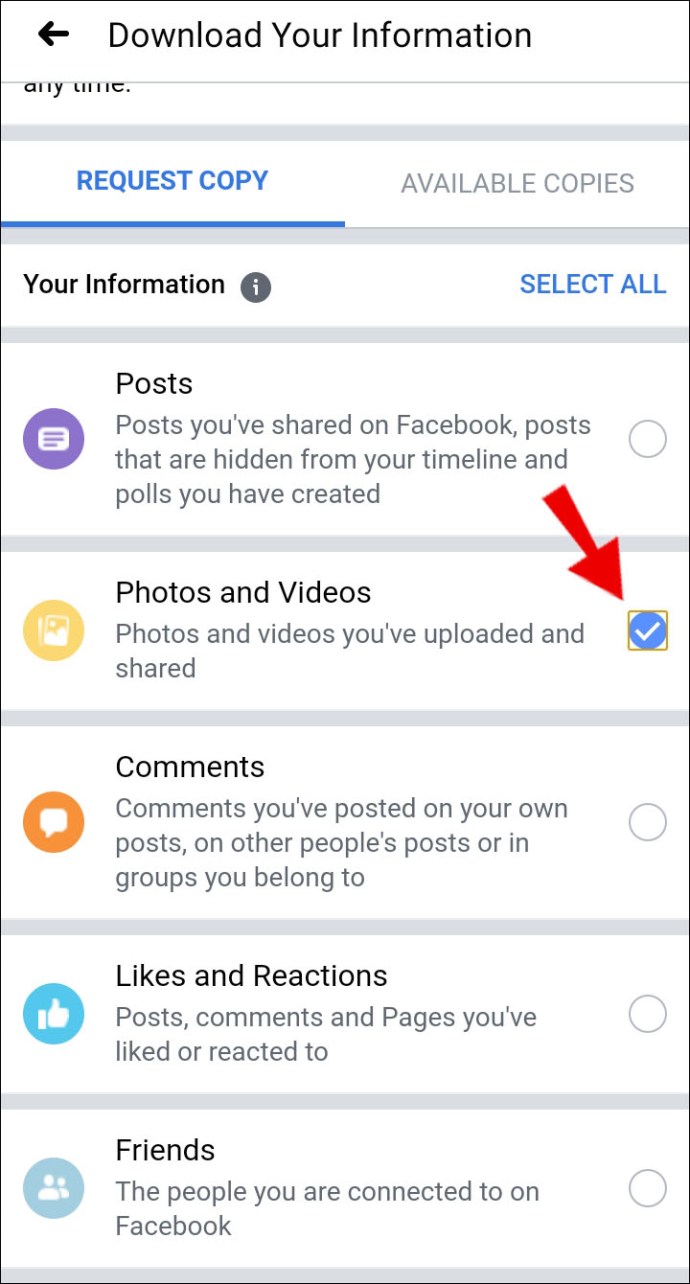
- Appuyez sur "Créer un fichier" et attendez que Facebook rassemble tous les médias.
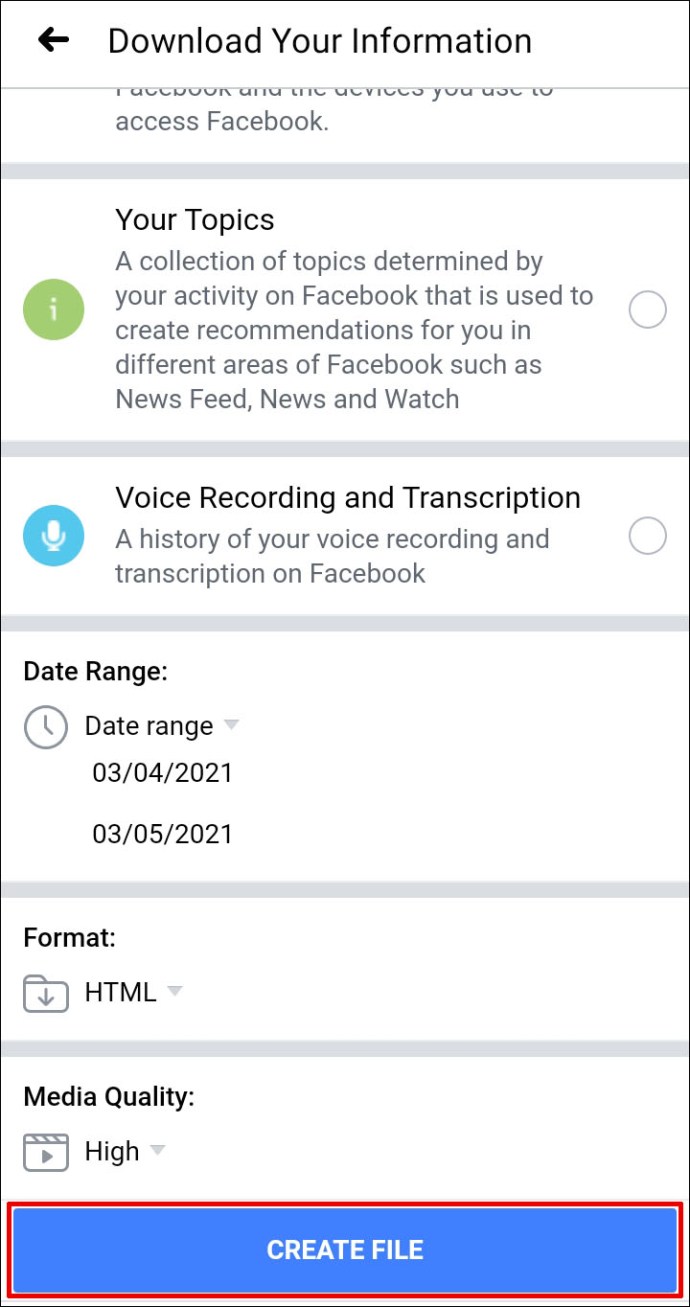
- Une fois terminé, passez à la « Exemplaires disponibles » onglet et téléchargez votre fichier compressé.
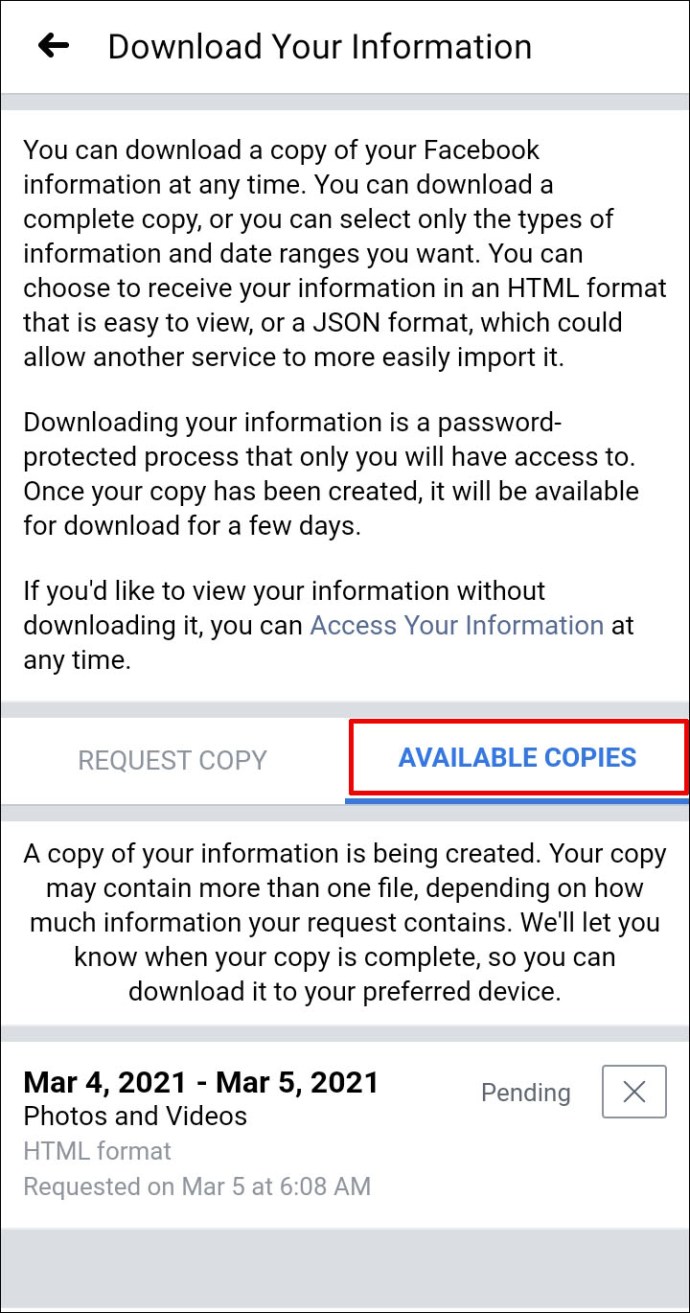
Comment télécharger toutes les photos de Facebook Messenger ?
Si vous utilisez souvent l'application Facebook Messenger sur votre smartphone, l'enregistrement de chaque photo dans le stockage de votre appareil peut s'accumuler rapidement. C'est pourquoi, par défaut, Messenger désactive cette fonctionnalité.
Si vous avez déjà échangé de nombreuses photos avec vos amis, vous ne pouvez pas les télécharger rétroactivement toutes en même temps. Vous pouvez les enregistrer individuellement en appuyant sur la photo et en l'enregistrant sur votre appareil.
Cependant, si vous souhaitez que cette action soit automatisée à l'avenir et que vous n'ayez pas à l'enregistrer manuellement, voici ce que vous pouvez faire :
- Ouvrez l'application Messenger sur votre appareil et accédez à "Paramètres."
- Sélectionner "Stockage de données."
- Vérifier la « Enregistrer les photos » boîte.
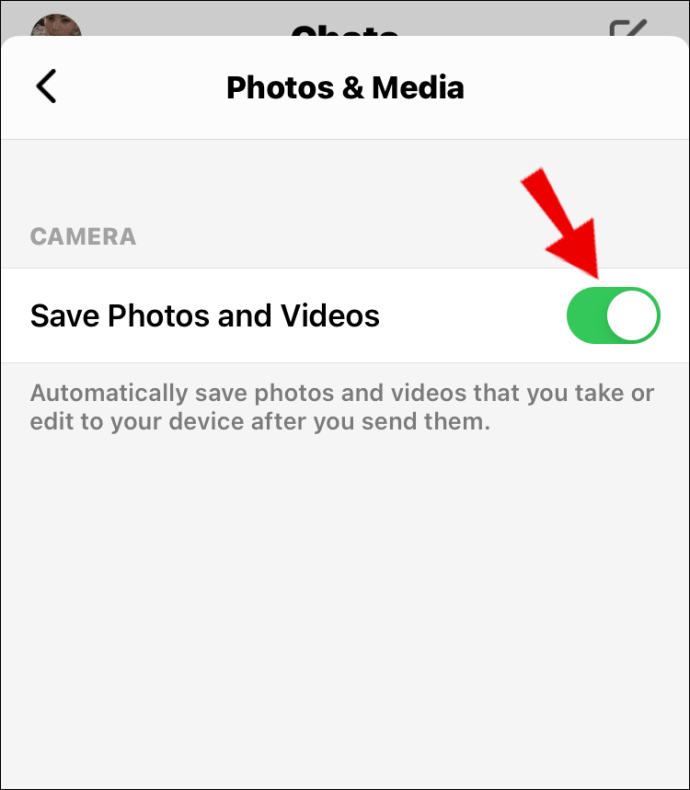
C'est tout ce qu'on peut en dire.
Comment télécharger toutes les photos de Facebook à la fois ?
Vous ne pouvez télécharger toutes les photos à la fois de Facebook qu'à partir de votre compte personnel ou de votre page. Que vous utilisiez un navigateur ou la version d'application mobile de Facebook, ces données seront disponibles dans le "Vos informations Facebook" section sous "Paramètres."
À partir de là, vous choisissez les catégories d'informations que vous souhaitez télécharger. Assurez-vous de sélectionner « Photos et vidéos ». Vous pouvez également choisir la plage de dates, le format de fichier et la qualité des photos et des vidéos que vous exportez.
Frappez le "Créer un fichier" bouton lorsque vous définissez toutes les préférences et donnez à Facebook le temps de préparer le fichier à télécharger. Enfin, passez au « Exemplaires disponibles » onglet et cliquez sur le "Télécharger" bouton.
Le fichier créé peut parfois faire plusieurs Go. Assurez-vous donc d'avoir une connexion Internet stable et un espace de stockage suffisant pour enregistrer le fichier.
Comment télécharger toutes les photos de l'album Facebook ?
Parfois, vous n'avez pas besoin de toutes les photos ou vidéos de votre compte Facebook, mais d'un album en particulier. Si tel est le cas, vous n'avez pas à suivre toutes les étapes décrites ci-dessus. Il existe un moyen simple de télécharger l'album de votre choix. Voici comment:
- Connectez-vous à Facebook et accédez à votre profil.
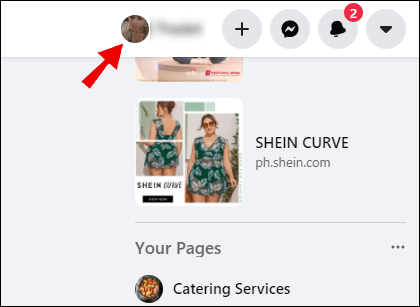
- Clique sur le "Photosonglet " puis « Albums ».
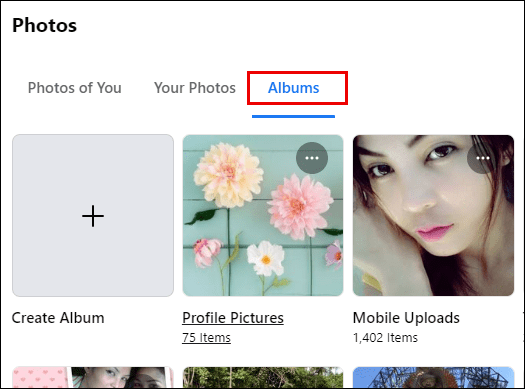
- Sélectionnez l'album que vous souhaitez télécharger, puis cliquez sur les trois points horizontaux de l'album.
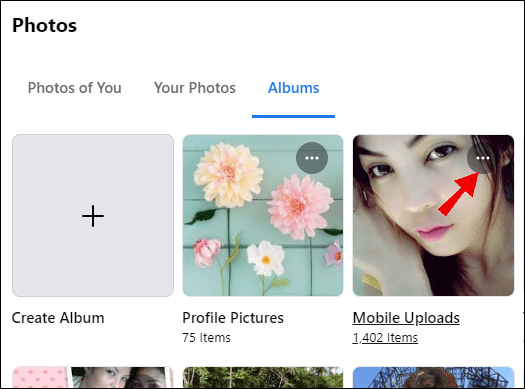
- Sélectionner « Télécharger l'album ».
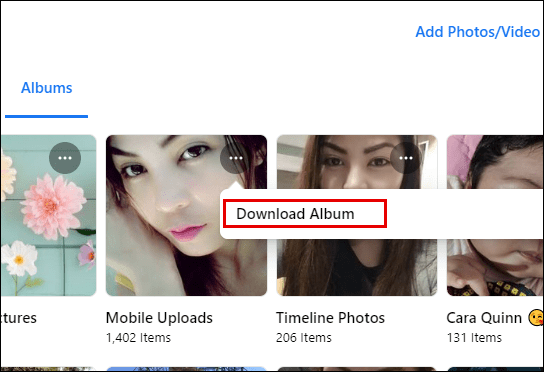
- Facebook vous avertira lorsqu'il collectera toutes les images et vidéos de l'album.
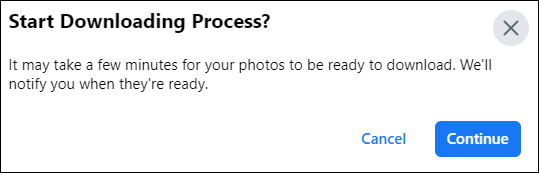
- Vous recevrez un fichier zip contenant tous les médias de cet album spécifique.
Comment télécharger toutes les photos de la page professionnelle Facebook ?
Si vous avez une page d'entreprise sur Facebook, vous pouvez enregistrer toutes les données, y compris les photos et les vidéos. Malheureusement, vous ne pouvez pas simplement enregistrer les photos seules.
Tout ce que vous avez à faire est d'aller sur la page de votre entreprise, puis de sélectionner "Paramètres." De là, allez à "Général," puis sélectionnez « Télécharger la page ». Encore une fois, sélectionnez "Télécharger la page" suivie par « Créer un fichier ». Vous serez averti par Facebook lorsque toutes les données de votre page d'entreprise seront prêtes pour le téléchargement.
FAQ supplémentaires
1. Comment exporter mes photos depuis Facebook ?
Vous pouvez exporter des albums individuels depuis votre compte Facebook, ou vous pouvez exporter toutes les photos et vidéos à la fois. Pour obtenir toutes les dernières photos et vidéos de votre compte Facebook, assurez-vous d'accéder à la section « Vos informations Facebook » que vous trouverez sous « Paramètres ».
Là, vous devrez sélectionner la catégorie « Photos et vidéos » avant de cliquer sur « Créer un fichier ». Vous pouvez également définir d'autres préférences, par exemple si vous souhaitez que vos photos soient de qualité faible, moyenne ou élevée.
Cela aura un impact sur la taille du fichier compressé que Facebook préparera. Vous pouvez également choisir la plage de dates et le format de fichier.
2. Comment puis-je importer toutes mes photos depuis Facebook ?
Si vous souhaitez importer toutes vos photos de Google Photos, par exemple, vers Facebook, vous pouvez tout faire en une seule fois. Assurez-vous d'aller dans "Paramètres> Vos informations Facebook". Sélectionnez ensuite « Transférer une copie de vos photos ou vidéos ».
Facebook vous demandera de choisir une destination et vous pourrez sélectionner « Google Photos » ou toute autre destination que vous avez en tête. Enfin, il suffit de confirmer le transfert. Facebook vous enverra un e-mail lorsque l'importation sera terminée.
3. Puis-je télécharger toutes mes photos de Facebook à la fois ?
Oui, vous avez la possibilité de télécharger toutes vos photos en même temps. Vous pouvez le faire sur des appareils mobiles et sur votre ordinateur. Le moyen le plus simple de le faire est d'accéder à la section "Vos informations Facebook" à partir des "Paramètres".
4. Comment copier toutes les images de Facebook ?
Il existe trois façons de copier toutes les images de Facebook. La première consiste à copier une image à la fois. Mais cela peut prendre du temps. L'option suivante consiste à télécharger un album à la fois.
Si vous n'avez pas trop d'albums, cela peut être un processus relativement rapide. Enfin, vous pouvez exporter toutes vos photos et vidéos à la fois. Gardez à l'esprit que lors de l'exportation de toutes les photos à la fois, les vidéos sont également jointes. Vous ne pouvez pas seulement télécharger toutes les images.
Enregistrer toutes vos photos de Facebook sur votre appareil
Si vous êtes actif sur Facebook depuis longtemps, vous avez probablement accumulé de nombreuses photos.
Si vous souhaitez obtenir une image complète du nombre d'images que vous avez téléchargées, les exporter toutes sur votre appareil est un excellent moyen de procéder.
De plus, si vous souhaitez purger votre profil Facebook, il n'est pas nécessaire de perdre toutes les photos pour toujours simplement parce que vous ne les voulez plus sur Facebook.
Heureusement, il existe plusieurs façons de télécharger des photos depuis Facebook. C'est à vous de les garder en sécurité.
Voulez-vous télécharger toutes les photos et vidéos de Facebook ? Faites-nous savoir dans la section commentaires ci-dessous.